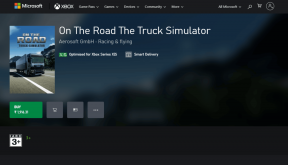Cum să găsesc care este anul meu de lansare a MacBook Pro – TechCult
Miscellanea / / April 13, 2023
Identificarea numărului de serie al modelului MacBook Pro vă poate ajuta să determinați dacă acesta se califică în continuare pentru service în garanție. De asemenea, poate ajuta la evaluarea costului de întreținere și a valorii potențiale de revânzare. În acest ghid, vom discuta despre cum puteți determina anul lansării pentru modelul dispozitivului dvs. Mac folosind numărul de serie.
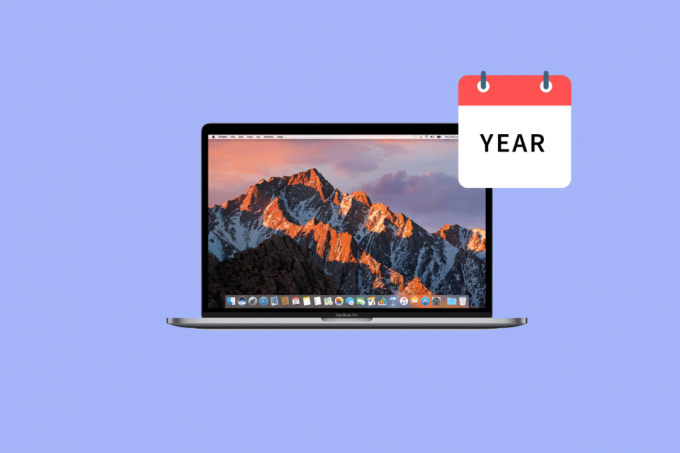
Cuprins
Cum să găsesc care este anul meu de lansare a MacBook Pro
Cunoscând anul de lansare al MacBook Pro. Secțiunea viitoare vă va ajuta să înțelegeți cum să găsiți aceste informații.
Răspuns rapid
Pentru a afla anul de lansare al MacBook Pro, puteți urma acești pași:
1. Faceți clic pe meniul Apple în colțul din stânga sus al ecranului.
2. Selectați Despre acest Mac din meniul derulant.
3. Va apărea o nouă fereastră, care vă arată informații despre MacBook Pro. Căutați Prezentare generală fila și faceți clic pe ea.
4. Ar trebui să vedeți anul de lansare al MacBook Pro listat lângă Numele modelului și Identificator de model.
Cum se verifică numărul de serie MacBook Pro?
Mai jos sunt diferitele moduri prin care puteți afla numărul de serie al Mac-ului dvs.:
Metoda 1: Pe produs sau ambalaj
Pentru a găsi numărul de serie al MacBook-ului dvs., puteți verifica și partea de jos a dispozitivului sau ei ambalaj original.
Metoda 2: Din meniul Apple
După ce am obținut informații despre ce an este Mac-ul meu, acum hai să discutăm cum puteți găsi numărul de serie. Folosiți meniul Apple pentru a verifica număr de serie a dispozitivului dvs., urmați pașii de mai jos pentru a identifica numărul de serie:
1. Faceți clic pe Pictograma Apple Meniu din colțul din stânga sus.
2. Apoi, faceți clic pe Despre acest Mac opțiune.

3. Localizați Mac-urile Număr de serie în Prezentare generală fila, așa cum se arată mai jos.
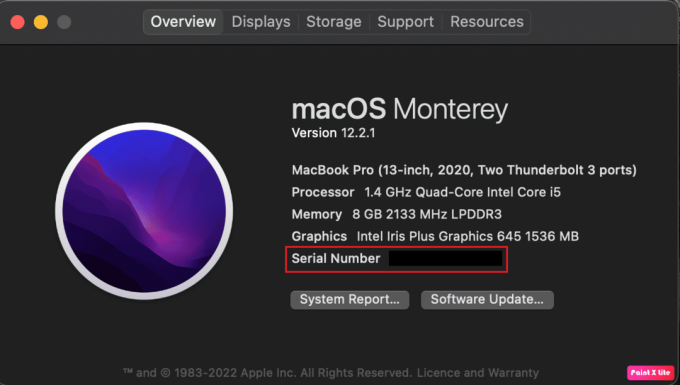
Citește și: Cum să verificați Apple AirPods originale cu numărul de serie
Metoda 3: Din raportul de sistem
De asemenea, puteți accesa Raportul de sistem dacă doriți să vedeți alte detalii despre Mac-ul dvs., inclusiv numărul de serie și numele modelului. Să vedem cum să facem asta:
1. Țineți apăsat butonul Tasta de opțiune pe tastatura Mac în timp ce navigați pe Meniul Apple > Informații de sistem meniul.
2. Apoi, faceți clic pe Raport de sistem opțiune.
3. Faceți clic pe Hardware opțiunea din panoul din stânga.
4. Apoi, localizați Mac-ul Număr de serie și Numele modelului pe dreapta.
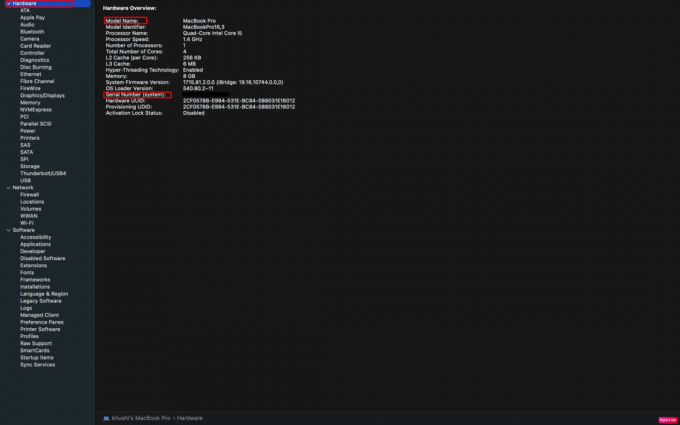
Metoda 4: Din contul iCloud
Conectându-vă la contul dvs. iCloud, puteți găsi numărul de serie al MacBook Pro. Pentru a face acest lucru, citiți și urmați pașii menționați mai jos:
1. În primul rând, vizitați site-ul iCloud pe browserul dvs.
2. Click pe Conectare.
3. Apoi, Conectare la contul dvs. iCloud folosind dvs ID-ul Apple și parola.
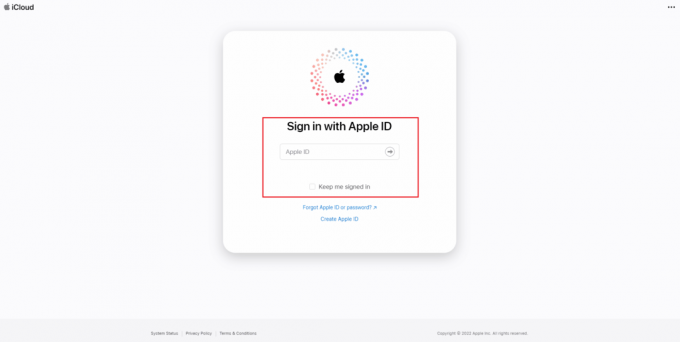
4. Apoi, faceți clic pe Dispozitive fila din panoul din stânga.
5. Selectați dispozitivul dvs. Mac din listă pentru a-l vedea numele modelului și număr de serie.

Citește și: Unde să găsiți parole pe Mac?
Metoda 5: Utilizarea terminalului
Terminalul poate fi folosit și pentru a obține numărul de serie al Mac-ului dvs. Să vedem cum să-l folosim:
1. Navigați la Utilități pe Mac și faceți clic pe Terminal din lista.

2. Apoi, introduceți următoarea comandă în fereastra Terminal.
system_profiler SPHardwareDataType
3. Apoi, apăsați pe Cheia de întoarcere. După aceasta, fereastra terminalului va afișa numele modelului si număr de serie a Mac-ului dvs.
Cum să aflu Care este anul meu de lansare a MacBook Pro?
Pentru a obține informații despre anul de lansare al dispozitivului dvs. Mac, citiți și urmați metodele discutate mai jos:
Metoda 1: Din meniul Apple
Apple folosește doi factori principali, perioada de timp și anul, pentru a diferenția între diferitele modele de MacBook. Pentru a vă identifica modelul MacBook Pro sau a verifica anul de producție al acestuia, urmați pașii de mai jos:
1. Faceți clic pe Pictograma Apple Meniu situat în colțul din stânga sus al ecranului.
2. După aceea, faceți clic pe Despre acest Mac opțiunea din meniul derulant.
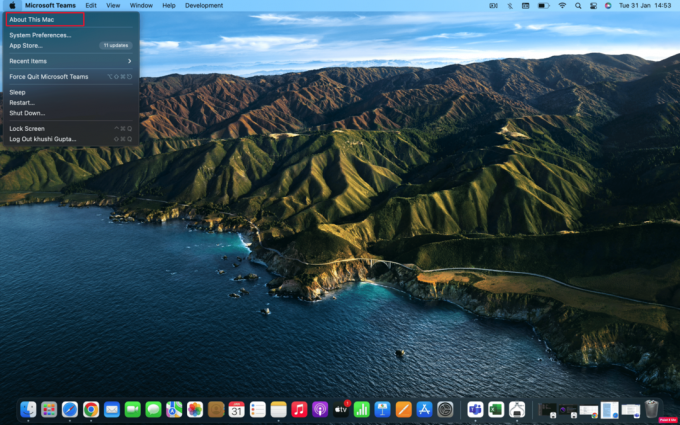
3. Găsiți Mac-ul dvs Numele modelului și anul sub Prezentare generală fila. În ilustrația distribuită mai jos, anul modelului Mac este 2020.

Citește și: Cum să găsiți lucruri ascunse pe iPhone
Metoda 2: pe pagina de asistență Apple
Pentru a verifica numărul modelului și anul Mac-ului dvs., puteți naviga și pe site-ul de asistență Apple. Cu toate acestea, aveți nevoie de Mac-ul dvs număr de serie pentru această metodă. Pentru a afla cum să verificați anul și numărul modelului, consultați pașii de mai jos.
1. Localizați Numărul de serie Mac cu pașii menționați mai sus în acest articol.
2. După ce obțineți numărul de serie, vizitați Apple Verificați acoperirea dispozitivului pagină.
3. Introduceți Numărul de serie Mac si Cod CAPTCHA în domeniile respective.
4. Click pe Trimite. The model si an al Mac-ului dvs. va fi afișat.
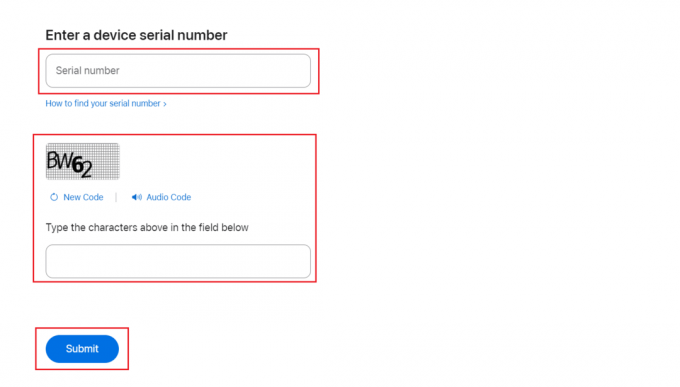
Care sunt modelele de MacBook Pro după an?
Pentru a vă familiariza cu modelele Pro pe an, aruncați o privire la tabelul de mai jos:
| Modelul MacBook Pro | An | Identificator de model |
| MacBook Pro (14 inchi, 2023) | 2023 | Mac14,5, Mac14,9 |
| 16 inchi, 2023 | 2023 | Mac14,6, Mac14,10 |
| 13 inchi, M2, 2022 | 2022 | Mac14,7 |
| 14 inchi, 2021 | 2021 | MacBookPro18,3, MacBookPro18,4 |
| 16 inchi, 2021 | 2021 | MacBookPro18,1, MacBookPro18,2 |
| 13 inchi, M1, 2020 | 2020 | MacBookPro17,1 |
| 13 inchi, 2020, două porturi Thunderbolt 3 | 2020 | MacBookPro16,3 |
| 13 inchi, 2020, patru porturi Thunderbolt 3 | 2020 | MacBookPro16,2 |
| 16 inchi, 2019 | 2019 | MacBookPro16,1, MacBookPro16,4 |
| 13 inchi, 2019, două porturi Thunderbolt 3 | 2019 | MacBookPro15,4 |
| 15 inchi, 2019 | 2019 | MacBookPro15,1, MacBookPro15,3 |
| 13 inchi, 2019, patru porturi Thunderbolt 3 | 2019 | MacBookPro15,2 |
| 15 inchi, 2018 | 2018 | MacBookPro15,1 |
| 13 inchi, 2018, patru porturi Thunderbolt 3 | 2018 | MacBookPro15,2 |
| 15 inchi, 2017 | 2017 | MacBookPro14,3 |
| 13 inchi, 2017, patru porturi Thunderbolt 3 | 2017 | MacBookPro14,2 |
| 13 inchi, 2017, două porturi Thunderbolt 3 | 2017 | MacBookPro14,1 |
| 15 inchi, 2016 | 2016 | MacBookPro13,3 |
| 13 inchi, 2016, patru porturi Thunderbolt 3 | 2016 | MacBookPro13,2 |
| 13 inchi, 2016, două porturi Thunderbolt 3 | 2016 | MacBookPro13,1 |
| Retina, 15 inchi, mijlocul anului 2015 | 2015 | MacBookPro11,4, MacBookPro11,5 |
| Retina, 13 inchi, începutul anului 2015 | 2015 | MacBookPro12,1 |
Recomandat:
- Tinder Platinum vs Gold: Care este mai bun?
- Cum să remediați problemele rețelei Wi-Fi macOS Monterey
- Apple ia în considerare un model mai înalt decât Pro Max
- 9 moduri de a vă face Mac-ul să pornească mai rapid
Sperăm că după ce ați citit articolul nostru ați reușit să vă identificați în ce an este MacBook Pro al meu model. Dacă aveți sugestii sau întrebări, menționați-le în secțiunea de comentarii de mai jos. Pe măsură ce continuăm să venim cu articole interesante și perspicace, vizitați pagina noastră frecvent pentru a le explora.
Pete este scriitor senior la TechCult. Pete iubește toate lucrurile legate de tehnologie și este, de asemenea, un pasionat de bricolaj la inimă. Are un deceniu de experiență în scrierea de instrucțiuni, funcții și ghiduri tehnologice pe internet.